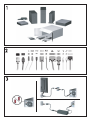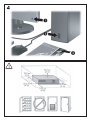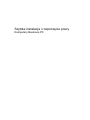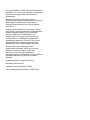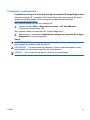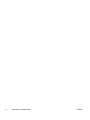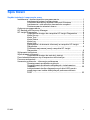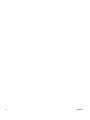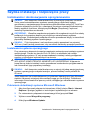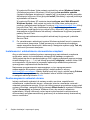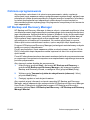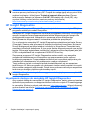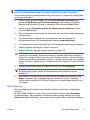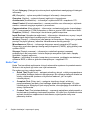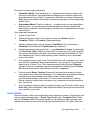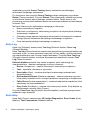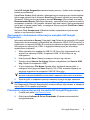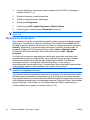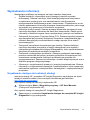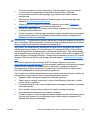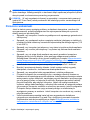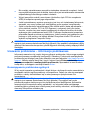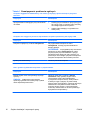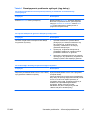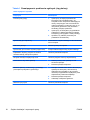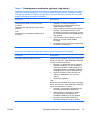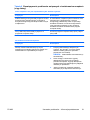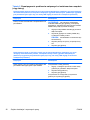Szybka instalacja i rozpoczęcie pracy
Komputery Business PC

© Copyright 2007 Hewlett-Packard Development
Company, L.P. Informacje zawarte w niniejszym
dokumencie mogą zostać zmienione bez
uprzedzenia.
Microsoft, Windows i Windows Vista są
zastrzeżonymi znakami towarowymi lub znakami
towarowymi firmy Microsoft Corporation w
Stanach Zjednoczonych i/lub innych krajach/
regionach.
Jedyne warunki gwarancji na produkty i usługi
firmy HP są ujęte w odpowiednich informacjach o
gwarancji towarzyszących tym produktom i
usługom. Żadne inne zobowiązania czy
postanowienia nie mogą zostać uznane za
równoznaczne z udzieleniem jakichkolwiek
dodatkowych gwarancji. Firma HP nie ponosi
odpowiedzialności za błędy techniczne lub
wydawnicze, jakie mogą wystąpić w tekście.
Niniejszy dokument zawiera prawnie
zastrzeżone informacje, które są chronione
prawami autorskimi. Żadna część tego
dokumentu nie może być kopiowana,
reprodukowana ani tłumaczona na inny język bez
uprzedniej pisemnej zgody firmy Hewlett-
Packard.
Szybka instalacja i rozpoczęcie pracy
Komputery Business PC
Wydanie drugie (październik 2007)
Numer katalogowy dokumentu: 451270-242

Informacje o podręczniku
Uzyskiwanie dostępu do instrukcji obsługi i narzędzia HP Insight Diagnostics
Instrukcje obsługi HP i narzędzie HP Insight Diagnostics są dostępne na dysku
twardym (niektóre modele) oraz w witrynie internetowej pod adresem
http://www.hp.com/support.
Aby uzyskać dostęp do instrukcji obsługi HP:
▲
Wybierz kolejno Start > Wszystkie programy > HP User Manuals
(Podręczniki użytkownika HP).
Aby uzyskać dostęp do narzędzia HP Insight Diagnostics:
▲
Zapoznaj się z rozdziałem Uzyskiwanie dostępu do narzędzia HP Insight
Diagnostics w tym podręczniku.
Uwagi
OSTRZEŻENIE! Tak oznaczane są zalecenia, których nieprzestrzeganie może
doprowadzić do obrażeń ciała lub śmierci.
OSTROŻNIE: Tak oznaczane są zalecenia, których nieprzestrzeganie może
doprowadzić do uszkodzenia sprzętu lub utraty danych.
UWAGA: Tak oznaczane są ważne informacje uzupełniające.
PLWW iii

iv Informacje o podręczniku PLWW

Spis treści
Szybka instalacja i rozpoczęcie pracy
Instalowanie i dostosowywanie oprogramowania ........................................... 1
Instalowanie systemu operacyjnego ............................................ 1
Pobieranie aktualizacji systemu Microsoft Windows .................... 1
Instalowanie i uaktualnianie sterowników urządzeń ..................... 2
Dostosowywanie ustawień ekranu ............................................... 2
Ochrona oprogramowania .............................................................................. 3
HP Backup and Recovery Manager ............................................................... 3
HP Insight Diagnostics .................................................................................... 4
Uzyskiwanie dostępu do narzędzia HP Insight Diagnostics ......... 4
Karta Survey ................................................................................. 5
Karta Test ..................................................................................... 6
Karta Status .................................................................................. 7
Karta Log ...................................................................................... 8
Karta Help .................................................................................... 8
Zapisywanie i drukowanie informacji w narzędziu HP Insight
Diagnostics ................................................................................... 9
Pobieranie najnowszej wersji narzędzia HP Insight
Diagnostics ................................................................................... 9
Wyłączanie komputera ................................................................................. 10
Wyszukiwanie informacji ............................................................................... 11
Uzyskiwanie dostępu do instrukcji obsługi ................................. 11
Przed skontaktowaniem się ze wsparciem technicznym .............................. 12
Pomocne wskazówki .................................................................................... 14
Usuwanie problemów – informacje podstawowe .......................................... 15
Rozwiązywanie problemów ogólnych ......................................... 15
Rozwiązywanie problemów związanych z instalowaniem
urządzeń ..................................................................................... 20
Interpretowanie kodów diagnostycznych diod LED panelu
przedniego oraz kodów dźwiękowych podczas autotestu
POST .......................................................................................... 23
PLWW v

vi PLWW

Szybka instalacja i rozpoczęcie pracy
Instalowanie i dostosowywanie oprogramowania
UWAGA: Jeśli komputer został dostarczony z pobranym systemem Windows
Vista, przed zainstalowaniem systemu operacyjnego użytkownik będzie
monitowany o zarejestrowanie komputera za pośrednictwem usługi HP Total Care.
Zostanie wyświetlony krótki film, a następnie formularz rejestracji elektronicznej.
Należy wypełnić formularz, kliknąć przycisk Begin (Rozpocznij) i wykonać
instrukcje wyświetlane na ekranie.
OSTROŻNIE: Wszelkie urządzenia opcjonalne lub urządzenia innych firm należy
podłączyć do komputera dopiero po pomyślnym zainstalowaniu systemu
operacyjnego. Wcześniejsze podłączenie może spowodować błędy i uniemożliwić
poprawną instalację systemu operacyjnego.
UWAGA: Z tyłu komputera i nad monitorem należy pozostawić co najmniej
10,2 cm (4 cale) wolnej przestrzeni, aby umożliwić swobodny przepływ powietrza.
Instalowanie systemu operacyjnego
Przy pierwszym włączeniu komputera następuje automatyczna instalacja systemu
operacyjnego. Proces ten trwa od 5 do 10 minut, w zależności od rodzaju
instalowanego systemu. W celu przeprowadzenia instalacji należy postępować
zgodnie z instrukcjami wyświetlanymi na ekranie.
OSTROŻNIE: Po rozpoczęciu automatycznej instalacji NIE NALEŻY
WYŁĄCZAĆ KOMPUTERA DO MOMENTU JEJ UKOŃCZENIA. Wyłączenie
komputera w trakcie instalacji może spowodować uszkodzenie oprogramowania
lub uniemożliwić jego poprawną instalację.
UWAGA: Jeśli komputer został dostarczony z więcej niż jedną wersją językową
systemu operacyjnego na dysku twardym, proces instalacji może potrwać do
60 minut.
Jeżeli komputer nie został dostarczony z systemem operacyjnym firmy Microsoft,
niektóre fragmenty niniejszej dokumentacji mogą go nie dotyczyć. Dodatkowe
informacje można znaleźć w pomocy online, dostępnej po zainstalowaniu systemu
operacyjnego.
Pobieranie aktualizacji systemu Microsoft Windows
1. Aby skonfigurować połączenie internetowe, kliknij kolejno Start > Internet
Explorer i postępuj zgodnie z instrukcjami wyświetlanymi na ekranie.
2. Po ustanowieniu połączenia internetowego kliknij przycisk Start.
3. Wybierz menu Wszystkie programy.
4. Kliknij łącze Windows Update.
PLWW
Instalowanie i dostosowywanie oprogramowania
1

W systemie Windows Vista zostanie wyświetlony ekran Windows Update
(Aktualizacja systemu Windows). Kliknij opcję view available updates
(wyświetl dostępne aktualizacje) i upewnij się, że wybrane zostały wszystkie
aktualizacje krytyczne. Kliknij przycisk Install (Zainstaluj) i wykonaj instrukcje
wyświetlane na ekranie.
W systemie Windows XP zostanie otwarta witryna sieci Web Microsoft
Windows Update. Jeśli pojawi się jedno lub kilka okien podręcznych z
prośbą o zainstalowanie programu z witryny
http://www.microsoft.com, kliknij
przycisk Yes (Tak), aby zainstalować program. Postępuj zgodnie z
instrukcjami znajdującymi się w witrynie firmy Microsoft, aby przeprowadzić
skanowanie w poszukiwaniu aktualizacji i zainstalować krytyczne poprawki i
pakiety Service Pack.
Zaleca się zainstalowanie wszystkich aktualizacji krytycznych i pakietów
Service Pack.
5. Po zainstalowaniu aktualizacji system Windows wyświetli monit o ponowne
uruchomienie komputera. Przed ponownym uruchomieniem komputera
zapisz wszystkie otwarte pliki i dokumenty. Następnie wybierz opcję Tak, aby
uruchomić ponownie komputer.
Instalowanie i uaktualnianie sterowników urządzeń
Aby po ukończeniu instalacji systemu operacyjnego zainstalować urządzenia
opcjonalne, należy też zainstalować sterowniki dla każdego urządzenia.
Jeżeli pojawi się monit o podanie katalogu i386, należy go wskazać poprzez zmianę
ścieżki dostępu na C:\i386 lub kliknąć przycisk Przeglądaj i znaleźć folder i386
na komputerze. Wykonanie tej czynności spowoduje wskazanie systemowi
operacyjnemu odpowiednich sterowników.
Najnowsze oprogramowanie wspomagające, w tym oprogramowanie
wspomagające dla systemu operacyjnego, można pobrać z witryny
http://www.hp.com/support. Należy wybrać swój kraj i język, wybrać opcję Pobierz
sterowniki i oprogramowanie, wprowadzić numer modelu komputera,
a następnie nacisnąć klawisz Enter.
Dostosowywanie ustawień ekranu
Istnieje możliwość wybrania lub zmiany modelu monitora, częstotliwości
odświeżania, rozdzielczości ekranu, schematu kolorów, rozmiarów czcionek i
ustawień zarządzania energią. W tym celu kliknij prawym przyciskiem myszy pulpit
systemu Windows, następnie kliknij polecenie Właściwości w systemie Windows
XP lub Personalizuj w systemie Windows Vista, aby zmienić ustawienia
wyświetlania. Więcej informacji na ten temat można znaleźć w elektronicznej
dokumentacji oprogramowania karty graficznej lub w dokumentacji dostarczonej
wraz z monitorem.
2 Szybka instalacja i rozpoczęcie pracy PLWW

Ochrona oprogramowania
Aby zapobiec uszkodzeniu lub utracie oprogramowania, należy regularnie
wykonywać kopie zapasowe całego oprogramowania systemowego, aplikacji oraz
powiązanych plików przechowywanych na dysku twardym komputera. Informacje
na temat sporządzania kopii zapasowych plików danych można znaleźć w
dokumentacji systemu operacyjnego lub programów narzędziowych do tworzenia
kopii zapasowych.
HP Backup and Recovery Manager
HP Backup and Recovery Manager to łatwa w użyciu, uniwersalna aplikacja, która
umożliwia tworzenie kopii zapasowych podstawowego dysku twardego komputera i
jego odzyskiwanie. Aplikacja działa w systemie Windows i służy do tworzenia kopii
zapasowych systemu Windows, wszystkich aplikacji i wszystkich plików danych.
Wykonywanie kopii zapasowych można zaplanować, aby były one tworzone
automatycznie w określonych interwałach, lub można wykonywać je ręcznie.
Ważne pliki można archiwizować osobno, oprócz zwykłych kopii zapasowych.
Program HP Backup and Recovery Manager jest wstępnie zainstalowany na dysku
twardym w partycji odzyskiwania.
Punkty przywracania i kopie zapasowe plików można kopiować na dyski CD lub
DVD, a wszystkie kopie zapasowe można kopiować do sieci lub na pomocnicze
dyski twarde.
Firma HP zdecydowanie zaleca utworzenie zestawu dysków do przywracania zaraz
po rozpoczęciu korzystania z komputera oraz zaplanowanie regularnego tworzenia
punktów przywracania.
Aby utworzyć zestaw dysków do przywracania:
1. Kliknij kolejno przycisk Start > polecenie HP Backup and Recovery >
polecenie HP Backup and Recovery Manager, aby otworzyć kreatora
Backup and Recovery Wizard, a następnie kliknij przycisk Next (Dalej).
2. Wybierz opcję Tworzenie dysków do odzyskiwania (zalecane) i kliknij
przycisk Next
(Dalej).
3. Postępuj zgodnie z instrukcjami kreatora.
Aby uzyskać więcej informacji na temat narzędzia HP Backup and Recovery
Manager, należy zapoznać się z podręcznikiem HP Backup and Recovery Manager
User Guide (Podręcznik użytkownika programu HP Backup and Recovery),
wybierając kolejno Start > HP Backup and Recovery > HP Backup and Recovery
Manager Manual.
PLWW
Ochrona oprogramowania
3

UWAGA: Zestaw dysków do odzyskiwania można zamówić przez telefon w
centrum pomocy technicznej firmy HP. Przejdź do następującej witryny sieci Web,
wybierz kraj/region i kliknij łącze Technical support after you buy (Pomoc
techniczna po zakupie) w obszarze Call HP (Skontaktuj się z firmą HP), aby
uzyskać lokalny numer telefonu centrum pomocy technicznej.
http://welcome.hp.com/country/us/en/wwcontact_us.html
HP Insight Diagnostics
UWAGA: Narzędzie HP Insight Diagnostics jest dostarczone na dysku CD tylko w
przypadku niektórych modeli komputera.
Narzędzie HP Insight Diagnostics umożliwia przeglądanie informacji o konfiguracji
sprzętu komputera oraz przeprowadzanie testów diagnostycznych sprzętu dla
podsystemów komputera. Narzędzie to upraszcza proces efektywnego
identyfikowania, diagnozowania i izolowania problemów sprzętowych.
Po uruchomieniu narzędzia HP Insight Diagnostics wyświetlana jest karta Survey
(Przegląd). Zawiera ona informacje o bieżącej konfiguracji komputera. Na karcie
Survey dostępnych jest kilka kategorii informacji o komputerze. Pozostałe karty
zawierają informacje dodatkowe, w tym opcje testów diagnostycznych oraz wyniki
testów. Informacje wyświetlane na każdym z ekranów można zapisywać jako pliki
HTML na dyskietkach lub urządzeniach USB HP Drive Key.
Za pomocą programu HP Insight Diagnostics można ustalić, czy wszystkie
urządzenia zainstalowane w komputerze są rozpoznawane przez system i
funkcjonują poprawnie. Przeprowadzanie testów jest czynnością opcjonalną, ale
zalecaną po zainstalowaniu lub podłączeniu nowego urządzenia.
Testy powinno się też uruchamiać przed skontaktowaniem się ze wsparciem
technicznym. W takim przypadku po ukończeniu testów należy zapisać ich wyniki,
które można następnie wydrukowa
ć. Dzięki temu podczas rozmowy ze wsparciem
technicznym dostępny będzie wydrukowany raport.
UWAGA: Urządzenia innych firm mogą nie zostać wykryte przez narzędzie HP
Insight Diagnostics.
Uzyskiwanie dostępu do narzędzia HP Insight Diagnostics
Aby uzyskać dostęp do narzędzia HP Insight Diagnostics, należy utworzyć zestaw
dysków do przywracania, a następnie dokonać rozruchu z dysku CD zawierającego
to narzędzie. Można je pobrać pod adresem
http://www.hp.com. Więcej informacji
można znaleźć na stronie
Pobieranie najnowszej wersji narzędzia HP Insight
Diagnostics na stronie 9.
4 Szybka instalacja i rozpoczęcie pracy PLWW

UWAGA: Narzędzie HP Insight Diagnostics jest dostarczone jako część zestawu
dysków do odzyskiwania tylko w przypadku niektórych modeli komputera.
Jeśli zestaw dysków do odzyskiwania jest już utworzony, rozpocznij następującą
procedurę od kroku 4.
1. Kliknij kolejno przycisk Start > polecenie HP Backup and Recovery >
polecenie HP Backup and Recovery Manager, aby otworzyć kreatora
Backup and Recovery Wizard, a następnie kliknij przycisk Next (Dalej).
2. Wybierz opcję Tworzenie dysków do odzyskiwania (zalecane) i kliknij
przycisk Next (Dalej).
3. Wykonaj instrukcje wyświetlane w kreatorze, aby utworzyć zestaw dysków do
odzyskiwania.
4. Użyj Eksploratora Windows do wyszukania w zestawie dysków do
przywracania dysku CD zawierającego katalog compaq\hpdiags.
5. Przy włączonym komputerze włóż dysk CD do napędu optycznego komputera.
6. Zamknij system operacyjny i wyłącz komputer.
7. Włącz komputer. Nastąpi rozruch systemu z dysku CD.
UWAGA: Jeśli rozruch systemu z dysku CD umieszczonego w napędzie
optycznym nie nastąpi, konieczna może być zmiana kolejności rozruchu w
programie Computer Setup, tak aby przed próbą rozruchu z dysku twardego
system próbował przeprowadzić rozruch z napędu optycznego. Aby uzyskać
więcej informacji, zapoznaj się z Podręcznikiem do programu Computer Setup
(F10).
8. Wybierz odpowiedni język, a następnie kliknij przycisk Kontynuuj.
UWAGA: Zalecane jest zaakceptowanie klawiatury przypisanej domyślnie
do wybranego języka, chyba że przetestowana ma zostać konkretna
klawiatura.
9. Na stronie z umową licencyjną użytkownika oprogramowania kliknij opcję
Agree (Zgadzam się), jeśli zgadzasz się na warunki umowy. Zostanie
uruchomione narzędzie HP Insight Diagnostics z wyświetloną kartą Survey
(Przegląd).
Karta Survey
Na karcie Survey (Przegląd) są wyświetlane ważne informacje o konfiguracji
systemu.
W sekcji View (Widok) z lewej strony ekranu można wybrać opcję Summary
(Podsumowanie), aby wyświetlić uproszczone dane konfiguracyjne lub opcję
Advanced (Zaawansowane), aby wyświetlić wszystkie dane z wybranej kategorii.
PLWW
HP Insight Diagnostics
5

W polu Category (Kategoria) można wybrać wyświetlanie następujących kategorii
informacji:
All (Wszystko) – wykaz wszystkich kategorii informacji o komputerze.
Overview (Ogólne) – wykaz informacji ogólnych o komputerze.
Architecture (Architektura) – informacje o systemie BIOS i urządzeniu PCI.
Asset Control (Kontrola zasobów) – nazwa produktu oraz informacje o etykiecie
zasobu, numerze seryjnym systemu i procesorze.
Communication (Komunikacja) – informacje o ustawieniach portu równoległego
(LPT) i szeregowego (COM) komputera, a także o porcie USB i kontrolerze sieci.
Graphics (Grafika) – informacje o kontrolerze grafiki komputera.
Input Devices (Urządzenia wejściowe) – informacje o klawiaturze, myszy i innych
urządzeniach wejściowych podłączonych do komputera.
Memory (Pamięć) – informacje o całej pamięci w komputerze. Obejmuje to gniazda
pamięci na płycie głównej i wszelkie zainstalowane moduły pamięci.
Miscellaneous (Różne) – informacje dotyczące wersji narzędzia HP Insight
Diagnostics oraz dane pamięci konfiguracji komputera (CMOS), płyty głównej oraz
systemu BIOS.
Storage (Pamięć masowa) – informacje o nośnikach pamięci masowej
podłączonych do komputera. Lista ta obejmuje wszystkie dyski stałe, napę
dy
dyskietek i napędy optyczne.
System – informacje o modelu komputera, procesorze, podstawie montażowej i
systemie BIOS, a także o głośniku wewnętrznym i magistrali PCI.
Karta Test
Karta Test umożliwia wybieranie różnych elementów systemu do przetestowania.
Można tu też wybrać typ testu oraz tryb testowania.
Do wyboru są trzy rodzaje testów:
●
Quick Test (Szybki test) – wstępnie określony skrypt, w którym sprawdzana
jest próbka każdego elementu sprzętowego. Nie wymaga żadnych działań ze
strony użytkownika (zarówno w trybie bez nadzoru, jak i w trybie
interaktywnym).
●
Complete Test (Pełny test) – wstępnie określony skrypt, w którym
przeprowadzany jest pełny test każdego składnika sprzętowego. W trybie
interaktywnym dostępnych jest więcej testów, ale wymagają one działań ze
strony użytkownika.
●
Custom Test (Test niestandardowy) – zapewnia największą elastyczność w
kontrolowaniu przebiegu testowania systemu. W trybie tym użytkownik może
wybrać określone urządzenia do testowania, wykonywane testy oraz
parametry testów.
6 Szybka instalacja i rozpoczęcie pracy PLWW

Do wyboru są dwa tryby testowania:
●
Interactive Mode (Tryb inteaktywny) – zapewnia maksymalny nadzór nad
procesem testowania. Oprogramowanie diagnostyczne będzie wyświetlać
podczas testów komunikaty o konieczności interakcji ze strony użytkownika.
Będą także wyświetlane informacje na temat pomyślnego lub niepomyślnego
wyniku testu.
●
Unattended Mode (Tryb bez nadzoru) – w trakcie testu nie są wyświetlane
żadne monity i nie są wymagane żadne działania ze strony użytkownika.
Komunikaty o błędach, które wystąpiły podczas testu, są wyświetlane po jego
zakończeniu.
Aby rozpocząć testowanie:
1. Wybierz kartę Test.
2. Wybierz kartę typu testu, który chcesz uruchomić: Quick (Szybki),
Complete (Pełny) lub Custom (Niestandardowy).
3. Wybierz odpowiednią opcję w obszarze Test Mode (Tryb testowania):
Interactive (Interaktywny) i Unattended (Bez nadzoru).
4. Wybierz sposób wykonywania testu – opcję
Number of Loops (Liczba pętli)
lub Total Test Time (Całkowity czas testu). Po wybraniu opcji wykonywania
testu przez określoną liczbę pętli wprowadź liczbę pętli do wykonania. Jeśli
test diagnostyczny ma być wykonywany przez określony czas, wprowadź
czas w minutach.
5. W przypadku wyboru opcji Quick Test (Szybki test) lub Complete Test (Pełny
test) wybierz urządzenie do przetestowania z listy rozwijanej. W przypadku
wyboru opcji Custom Test (Test niestandardowy) kliknij przycisk Expand
(Rozwiń) i wybierz urządzenia do przetestowania lub kliknij przycisk Check
All (Zaznacz wszystkie), aby wybrać wszystkie urządzenia.
6. Kliknij przycisk Begin Testing (Rozpocznij testowanie) w prawym dolnym
rogu ekranu, aby rozpocząć testowanie. Po rozpoczęciu testowania zostanie
automatycznie wyświetlona karta Status (Stan), która umożliwia
monitorowanie postępu testowania. Po ukończeniu testowania na karcie
Status zostanie wyświetlona informacja, czy urządzenie przeszło pomyślnie
test, czy też nie.
7. Jeżeli zostaną znalezione błędy, przejd
ź na kartę Log (Dziennik) i kliknij opcję
Error Log (Dziennik błędów), aby wyświetlić bardziej szczegółowe informacje
oraz zalecane czynności.
Karta Status
Na karcie Status (Stan) jest wyświetlany stan wybranych testów. Wyświetlany jest
też typ wykonywanego testu – Quick Test (Szybki test), Complete Test (Pełny
test) lub Custom Test (Test niestandardowy). Na głównym pasku postępu jest
wyświetlany procent ukończenia bieżącego zestawu testów. W trakcie testu jest
PLWW
HP Insight Diagnostics
7

wyświetlany przycisk Cancel Testing (Anuluj testowanie) umożliwiający
anulowanie trwającego skanowania.
Po ukończeniu testu przycisk Cancel Testing zostaje zastąpiony przyciskiem
Retest (Testuj ponownie). Przycisk Retest (Testuj ponownie) umożliwia ponowne
uruchomienie ostatnio wykonywanego zestawu testów. Dzięki temu w celu
ponownego uruchomienia zestawu testów nie trzeba wprowadzać od nowa danych
na karcie Test.
Na karcie Status są też wyświetlane następujące informacje:
●
Nazwy testowanych urządzeń
●
Stan testu (uruchomiony, zakończony pomyślnie lub niepomyślnie) każdego
testowanego urządzenia
●
Całkowity postęp operacji testowania dla wszystkich testowanych urządzeń
●
Postęp operacji testowania dla każdego testowanego urządzenia
●
Czas testowania każdego testowanego urządzenia
Karta Log
Karta Log (Dziennik) zawiera karty Test Log (Dziennik testów) i Error Log
(Dziennik błędów).
Karta Test Log (Dziennik testów) zawiera listę wszystkich wykonanych testów oraz
informacje o tym, ile razy wykonano każdy test, ile razy każdy z testów zakończył
się niepowodzeniem oraz ile czasu zajęło testowanie. Przycisk Clear Test Log
(Wyczyść dziennik testów) umożliwia wyczyszczenie zawartości obszaru Test
Log (Dziennik testów).
Dziennik błędów wyświetla listę testów urządzeń, które zakończyły się
niepowodzeniem, i zawiera następujące kolumny informacji:
●
Device (Urządzenie) – zawiera informacje o testowanym urządzeniu.
●
Test – wyświetla informacje o typie testu.
●
Description (Opis) – zawiera opis błędu znalezionego podczas testu
diagnostycznego.
●
Recommended Repair (Zalecana naprawa) – zawiera zalecaną czynność,
którą należy wykonać w celu usunięcia problemu związanego z urządzeniem.
●
Failed Count (Liczba niepowodzeń
) – zawiera liczbę testów urządzenia, które
zakończyły się niepowodzeniem.
●
Error Code (Kod błędu) – zawiera kod numeryczny usterki. Kody błędów są
zdefiniowane na karcie Help (Pomoc).
Przycisk Clear Error Log (Wyczyść dziennik błędów) umożliwia wyczyszczenie
zawartości tego dziennika.
Karta Help
Karta Help (Pomoc) zawiera karty HP Insight Diagnostics, Error Codes (Kody
błędów) i Test Components (Składniki testów).
8 Szybka instalacja i rozpoczęcie pracy PLWW

Karta HP Insight Diagnostics zawiera tematy pomocy i indeks oraz udostępnia
funkcje wyszukiwania.
Karta Error Codes (Kody błędów) udostępnia opis numerycznych kodów błędów,
które mogą pojawić się w obszarze Error Log (Dziennik błędów) na karcie Log
(Dziennik). Każdy kod ma przypisany element Message (Komunikat) oraz akcję
Recommended Repair (Zalecana naprawa) , wykonanie której powinno pomóc w
rozwiązaniu problemu. Aby szybko odnaleźć opis kodu błędu, można wprowadzić
kod w polu w górnej części karty, a następnie kliknąć przycisk Find Error Codes
(Znajdź kody błędów).
Na karcie Test Components (Składniki testów) wyświetlane są informacje
ogólne o uruchomionych testach.
Zapisywanie i drukowanie informacji w narzędziu HP Insight
Diagnostics
Informacje wyświetlane Survey (Przegląd) i Log (Dziennik) w narzędziu HP Insight
Diagnostics można zapisać na dyskietce lub urządzeniu USB 2.0 HP Drive Key (o
pojemności co najmniej 64 MB). Nie można ich zapisać na dysku twardym. System
automatycznie utworzy plik HTML o wyglądzie identycznym jak informacje
wyświetlone na ekranie.
1. Włóż dyskietkę lub urządzenie USB 2.0 HP Drive Key (pojemność musi
wynosić co najmniej 64 MB). Urządzenia USB 1.0 Drive Key nie są
obsługiwane.
2. Kliknij przycisk Save (Zapisz) w prawym dolnym rogu ekranu.
3. Wybierz opcję Save to the floppy (Zapisz na dyskietce) lub Save to USB
key (Zapisz na urządzeniu USB).
4. W polu tekstowym File Name (Nazwa pliku) wprowadź nazwę pliku, a
następnie kliknij przycisk Save (Zapisz). Plik HTML zostanie zapisany na
włożonej dyskietce lub urządzeniu USB HP Drive Key.
UWAGA: Nie wyjmuj dyskietki ani urządzenia USB do momentu, aż na
ekranie zostanie wyświetlony komunikat o zapisaniu pliku html na nośniku.
5. Wydrukuj plik z urządzenia pamięci masowej użytego do jego zapisania.
UWAGA: Aby zakończyć pracę narzędzia HP Insight Diagnostics, kliknij przycisk
Exit Diagnostics (Zakończ diagnostykę) w lewym dolnym rogu ekranu, a następnie
wyjmij dysk CD z napędu optycznego.
Pobieranie najnowszej wersji narzędzia HP Insight Diagnostics
1. Przejdź pod adres http://www.hp.com.
2. Kliknij łącze Software & Driver Downloads (Pobieranie sterowników i
oprogramowania).
PLWW
HP Insight Diagnostics
9

3. W polu tekstowym wprowadź numer produktu (np. dc7700), a następnie
naciśnij klawisz Enter.
4. Wybierz określony model komputera.
5. Wybierz używany system operacyjny.
6. Kliknij łącze Diagnostic.
7. Kliknij pozycję HP Insight Diagnostics Offline Edition.
8. Wybierz język i kliknij przycisk Download (Pobierz).
UWAGA: Plik do pobrania zawiera instrukcje dotyczące tworzenia rozruchowego
dysku CD.
Wyłączanie komputera
Aby wyłączyć komputer w prawidłowy sposób, należy najpierw zamknąć system
operacyjny. Na pulpicie w systemie Windows Vista kliknij przycisk Start, kliknij
strzałkę w prawym dolnym narożniku menu Start, a następnie wybierz polecenie
Zamknij. Spowoduje to automatyczne zamknięcie systemu operacyjnego. W
systemie Windows XP Professional kliknij kolejno Start > Zamknij system.
W systemie Microsoft Windows XP Home kliknij kolejno Start > Wyłącz
komputer.
W niektórych systemach operacyjnych naciśnięcie przycisku zasilania może
spowodować przejście komputera do trybu niskiego zużycia energii lub stanu
wstrzymania zamiast automatycznego wyłączenia zasilania. Umożliwia to
zmniejszenie poboru energii bez zamykania aplikacji, a tym samym
natychmiastowe rozpoczęcie pracy z komputerem bez konieczności ponownego
uruchamiania systemu operacyjnego i bez ryzyka utraty danych.
OSTROŻNIE: Ręczne wymuszenie wyłączenia komputera powoduje utratę
wszelkich niezapisanych danych.
Aby ręcznie wymusić wyłączenie komputera, pomijając stan wstrzymania, należy
nacisnąć przycisk zasilania i przytrzymać go w tej pozycji przez cztery sekundy.
W przypadku niektórych modeli przycisk zasilania można skonfigurować do pracy w
trybie włączania/wyłączania, uruchamiając program Computer Setup. Aby uzyskać
więcej informacji o korzystaniu z narzędzia Computer Setup, zapoznaj się z
Podręcznikiem do programu Computer Setup (F10).
10 Szybka instalacja i rozpoczęcie pracy PLWW

Wyszukiwanie informacji
Następujące publikacje są dostępne na dysku twardym komputera:
●
Szybka instalacja i rozpoczęcie pracy (dostępny również w postaci
drukowanej). Zawiera instrukcje, które ułatwiają połączenie komputera z
urządzeniami peryferyjnymi oraz zainstalowanie i skonfigurowanie
oprogramowania dostarczonego wraz z komputerem. Przedstawiono w nim
również podstawowe informacje dotyczące usuwania problemów, jakie mogą
się pojawić przy pierwszym uruchomieniu komputera.
●
Instrukcja obsługi sprzętu. Zawiera przegląd elementów sprzętowych oraz
instrukcje dotyczące rozbudowy dla danej serii komputerów. Obejmuje też
informacje o bateriach zegara czasu rzeczywistego, pamięci oraz zasilaczu.
●
Podręcznik do programu Computer Setup (F10). Zawiera instrukcje używania
tego narzędzia do ponownej konfiguracji komputera i modyfikowania jego
ustawień domyślnych po zainstalowaniu nowego sprzętu lub w celach
konserwacyjnych.
●
Podręcznik zarządzania komputerami typu desktop. Zawiera definicje i
instrukcje dotyczące korzystania z funkcji zabezpieczeń oraz systemu
inteligentnego zarządzania Intelligent Manageability, które są zainstalowane
fabrycznie na wybranych modelach komputerów.
●
Podręcznik rozwi
ązywania problemów. Obszerny podręcznik zawierający
pomocne wskazówki dotyczące usuwania problemów z komputerem oraz
scenariusze rozwiązywania możliwych problemów ze sprzętem lub
oprogramowaniem. Zawiera też informacje o kodach diagnostycznych oraz o
obsłudze programu diagnostycznego.
●
Informacje o uregulowaniach prawnych i przepisy bezpieczeństwa. Zawiera
informacje o uregulowaniach prawnych i bezpieczeństwie, które zapewniają
zachowanie zgodności z amerykańskimi, kanadyjskimi i międzynarodowymi
przepisami.
Uzyskiwanie dostępu do instrukcji obsługi
Instrukcje obsługi HP i narzędzie HP Insight Diagnostics są dostępne na dysku
twardym (niektóre modele) oraz w witrynie internetowej pod adresem
http://www.hp.com/support.
Aby uzyskać dostęp do instrukcji użytkownika HP:
▲
Wybierz kolejno Start > Wszystkie programy > HP User Manuals
(Podręczniki użytkownika HP).
Aby uzyskać dostęp do narzędzia HP Insight Diagnostics:
▲
Zapoznaj się z rozdziałem Uzyskiwanie dostępu do narzędzia HP Insight
Diagnostics w tym podręczniku.
PLWW
Wyszukiwanie informacji
11

Aby uzyskać dostęp do podręcznika HP Backup and Recovery Manager User
Guide (Podręcznik użytkownika programu HP Backup and Recovery):
▲
Wybierz Start > HP Backup and Recovery > HP Backup and Recovery
Manager Manual.
Aby uzyskać dostęp do podręcznika Bezpieczeństwo i wygoda pracy:
▲
Wybierz Start > Wszystkie programy > Podręcznik HP – Bezpieczeństwo i
wygoda pracy.
Menu i podręczniki zostaną wyświetlone w języku, który został wybrany podczas
początkowego konfigurowania systemu lub określony później w ustawieniach
regionalnych systemu Windows. Jeżeli język wybrany w ustawieniach regionalnych
nie jest obsługiwany, wszystkie menu i podręczniki będą wyświetlane w języku
angielskim.
Przed skontaktowaniem się ze wsparciem technicznym
W przypadku wystąpienia problemów z komputerem należy zastosować poniższe
rozwiązania, aby przed skontaktowaniem się ze wsparciem technicznym
spróbować zidentyfikować rzeczywisty problem.
●
Uruchom narzędzie diagnostyczne. Aby uzyskać więcej informacji, zapoznaj
się z Podręcznikiem rozwiązywania problemów.
●
Uruchom autotest systemu Drive Protection System (DPS) w programie
Computer Setup. Aby uzyskać więcej informacji, zapoznaj się z
Podręcznikiem do programu Computer Setup (F10).
UWAGA: Oprogramowanie autotestu systemu Drive Protection System (DPS)
jest dostępne tylko w przypadku niektórych modeli.
●
Sprawdź, czy dioda zasilania na panelu przednim komputera nie miga na
czerwono. Migające diody to kody błędów, które pomogą zdiagnozować
problem. Szczegółowe informacje na ten temat znajdują się w części
Interpretowanie kodów diagnostycznych diod LED panelu przedniego oraz
kodów dźwiękowych podczas autotestu POST na stronie 23 tego
podręcznika.
●
Jeżeli ekran jest pusty, podłącz monitor do innego portu wideo w komputerze
(jeżeli jest dostępny). Możesz też wymienić monitor na inny, który na pewno
działa poprawnie.
●
Jeżeli komputer pracuje w sieci, podłącz do gniazda sieciowego inny komputer
za pomocą innego kabla. Być może problem jest związany z wtyczką lub
kablem sieciowym.
●
Jeżeli do systemu dodano niedawno nowe urządzenie, odłącz je i sprawdź,
czy komputer działa poprawnie.
●
Jeżeli na komputerze zainstalowano niedawno nowe oprogramowanie,
odinstaluj je i sprawdź, czy komputer działa poprawnie.
12 Szybka instalacja i rozpoczęcie pracy PLWW
Strona się ładuje...
Strona się ładuje...
Strona się ładuje...
Strona się ładuje...
Strona się ładuje...
Strona się ładuje...
Strona się ładuje...
Strona się ładuje...
Strona się ładuje...
Strona się ładuje...
Strona się ładuje...
-
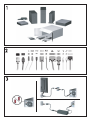 1
1
-
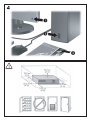 2
2
-
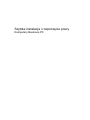 3
3
-
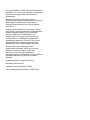 4
4
-
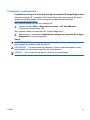 5
5
-
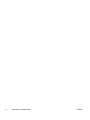 6
6
-
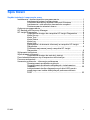 7
7
-
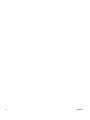 8
8
-
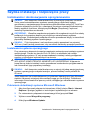 9
9
-
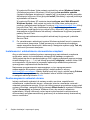 10
10
-
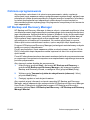 11
11
-
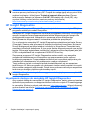 12
12
-
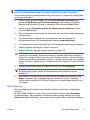 13
13
-
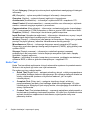 14
14
-
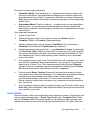 15
15
-
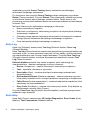 16
16
-
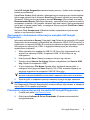 17
17
-
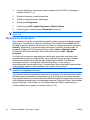 18
18
-
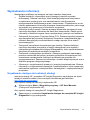 19
19
-
 20
20
-
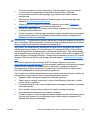 21
21
-
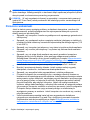 22
22
-
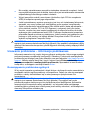 23
23
-
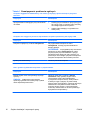 24
24
-
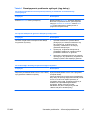 25
25
-
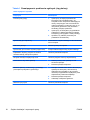 26
26
-
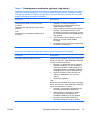 27
27
-
 28
28
-
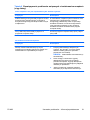 29
29
-
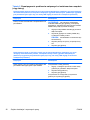 30
30
-
 31
31
HP Compaq dc5850 Small Form Factor PC Skrócona instrukcja obsługi
- Typ
- Skrócona instrukcja obsługi
- Niniejsza instrukcja jest również odpowiednia dla
Powiązane artykuły
-
HP Compaq dx2450 Microtower PC Skrócona instrukcja obsługi
-
HP Compaq dc5800 Small Form Factor PC instrukcja
-
HP COMPAQ DX7500 MICROTOWER PC Skrócona instrukcja obsługi
-
HP COMPAQ DX7500 MICROTOWER PC instrukcja
-
HP Compaq dc5850 Microtower PC instrukcja
-
HP Compaq dc5750 Small Form Factor PC instrukcja
-
HP Compaq dx2300 Microtower PC instrukcja
-
HP Compaq dc5700 Small Form Factor PC instrukcja
-
HP Compaq dx2250 Microtower PC instrukcja
-
HP Compaq dx2420 Microtower PC instrukcja